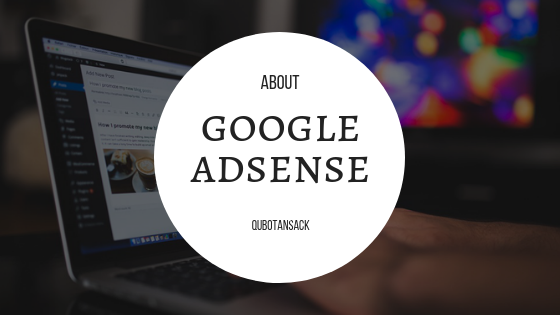この記事はワードプレス初心者向けです。タイトルと違い、100記事も書いてないよという人でもOKです。
①・ワードプレスでアドセンスに落ちる原因(用語解説つき)
②・解決法(画像多め)
どうも、2019年1月にアドセンスを申請したものの一回落ちたクボタンです。
その後「受かるために何をすればいいのか」をしっかり調べたんですが(最初からしとけ)、その最中
「アドセンスの再申請は2週間以上あけるべし」
みたいな記事がいくつか出てきたんです。問答無用ではじかれるよ、的な。
でもそんなことなく速攻合格したんで、今日は備忘録として
・アドセンスで落ちる原因
・受かるために何をしたか
をみっちり、でもなるべく文字数少なめに解説して、情報を共有させてもらおうかと思います。
アドセンスで落ちる原因は大きく分けると2つ!
- ブログの構造関係
- 記事関係
僕が見直した要素はおおまかに分けるとこの2つだけ。
細かくいうと「ブログの構造関係」に3つ、「記事関係」に3つなので、合計6つの要素を改善した感じです。
まずは前半戦「ブログの構造関係」から見ていきましょう!
前半戦・ブログの構造関係でアドセンスに落ちる要素3つ
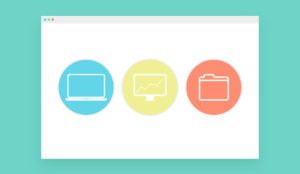
- サイトマップがない
- プライバシーポリシーがない
- 問い合わせがない
この3つ(特に上2つ)がないとアドセンスは受かりません!
ブログに訪れた人、もしくはグーグルのロボットに向けての道案内。今回必要なのは後者の「xmlサイトマップ」と呼ばれるものです。
サイトで収集した個人情報をどう扱うかの記載。
以下でそれぞれ僕がどう対処していったかを書いていきますので、必要なところだけオープンして拾い読みしていただければと思います。
1・サイトマップがない!→3分で作った
STEP.1 all in one seo packを導入
ダッシュボード→プラグイン→新規追加へ
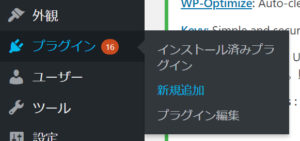
検索窓に「all in one seo pack」と入れると青いコンセントみたいな絵のプラグインが出るのでそれをインストール→有効化します。
STEP.2 機能管理から「xmlサイトマップ」を有効化
①・ダッシュボード→all in one seo→機能管理へ
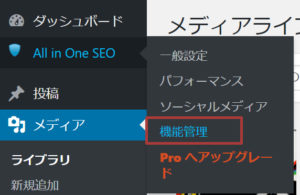
②・xmlサイトマップという項目の青い「activate」ボタンをクリック!
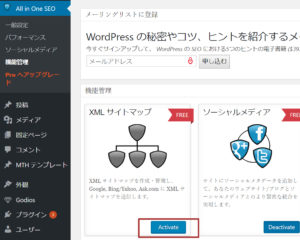
deactivateと表示が変わったら完了!
STEP.3 詳細設定
設置を完了するとall in one seoに「xml サイトマップ」という項目が加わり、そこから詳細な設定が出来ます。
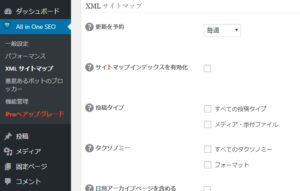
- 更新を予約→毎週
- 投稿タイプ→投稿/固定ページにチェック
- タクソノミー→カテゴリ/タグにチェック
- 圧縮版サイトマップの構成→チェック
- 仮想robots.txtからリンク→チェック
- サイトマップを動的に生成→チェック
上のおすすめ設定は【All in One SEO Pack】XMLサイトマップ 機能管理の設定 SEO対策を参考にさせて頂きました。
2・プライバシーポリシーがない!→10分で作った
STEP.1 新規固定ページへ
ダッシュボードの固定ページ→新規追加
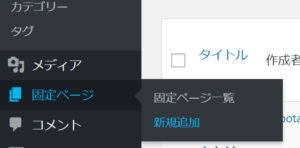
タイトルはもちろんプライバシーポリシーにしておきましょう。
STEP.2 本文を記入
記入といっても9割コピペです。いくつか紹介しているところがありますが、ぼくはこちらを参考にさせて頂きました。
STEP.3 ブログに表示
①・ダッシュボード→外観→カスタマイズへ。
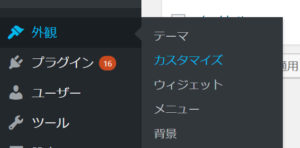
②・その先はテーマによって違うと思うのですが、おそらく一覧の中に「メニュー」という項目があるかと思います。
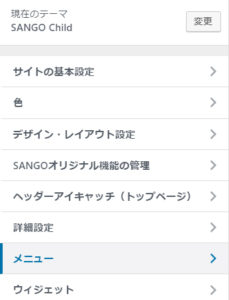
③・プライバシーポリシーを配置したいところを選ぶ
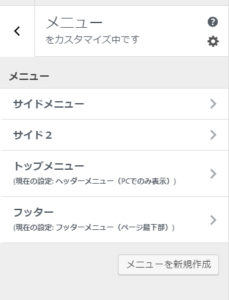
④・項目を追加をクリック→プライバシーポリシーを選ぶ
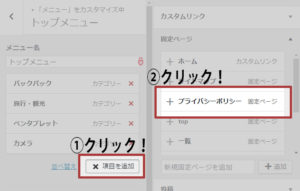
完了!
3・問い合わせがない!→3分で作れる
僕はもともともと作ってたのでなにもいじってないのですが、一応作り方をば。
STEP.1 新規固定ページを作成
ダッシュボード→固定ページ→新規追加
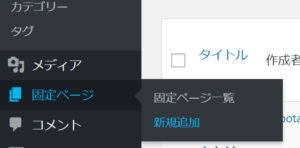
STEP.2 タイトルと本文の作成
- タイトル = 「(お)問い合わせ」 / 「ご連絡はこちらから」など
- 本文 = 連絡先の記載
STEP.3 ブログに表示
①・ダッシュボード→外観→カスタマイズへ
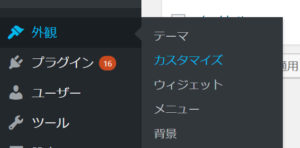
②・その先はテーマによって違うと思うのですが、おそらく一覧の中に「メニュー」という項目があるかと思います。
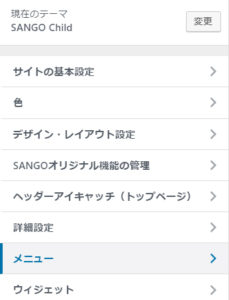
③・問い合わせを配置したいところを選ぶ
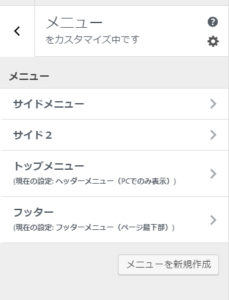
④・項目を追加をクリック→問い合わせを選ぶ
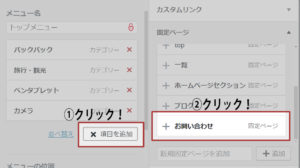
完了!反映されているのか確認してみましょう。
前半戦はここまで!お疲れさんでした〜!
後半戦・記事関連でアドセンスに落ちる要素3つ
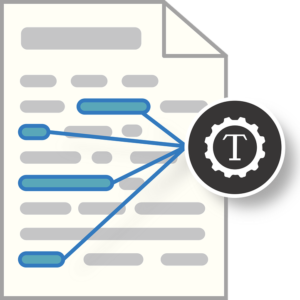
- 記事数少なすぎ
- 記事内容(表現)がアウト
- やたらアフィリエイト記事が多い
人によっては必要のない情報もあった前半と違い、こちらはみなさんに確認してほしい内容なので、クリック式ではなく一つ一つそのまま書いていきます。
ちなみに前半戦の所要時間は1時間くらいとさっき書きましたが、後半戦(上の項目の2と3にあたる記事の修正)は記事数によるかと思います。
僕は100記事でトータル5時間くらいかかりました(全部に手を加えたわけではないです)・・・
1・記事少なすぎ→増やそう!

そんなもん書くしかないです!という投げっぱなしでは微妙ですね。
- 記事数・少なくとも20記事〜
- 文字数・1記事1000~1500文字以上
というのがひとつの目安のようです。
記事数に関してはもっと少なくても一つ一つの記事の質が高ければ受かるかもしれません。
文字数に関してはもちろんだらだらと書けばいいというわけではなく、読者の役に立つ記事でないといけません。
2・記事内容(表現)がアウトかを確認してみる

そもそも記事の内容がアウトな場合も。以下に広告の許可が下りないコンテンツを並べてみます。
・アダルトコンテンツ
・家族向けコンテンツに含まれる成人向けのテーマ
・危険または中傷的なコンテンツ
・危険ドラッグおよび薬物に関連するコンテンツ
・アルコールに関連するコンテンツ
・タバコに関連するコンテンツ
・ギャンブルとゲームに関連するコンテンツ
・ヘルスケアに関連するコンテンツ
・ハッキング、クラッキングに関連するコンテンツ
・報酬プログラムを提供するページ
・不適切な表示に関連するコンテンツ
・衝撃的なコンテンツ
・武器および兵器に関連するコンテンツ
・不正行為を助長するコンテンツ
・違法なコンテンツ
これらが含まれている場合は書き直すか、非公開にするかにしましょう。
- 水着のグラビア
- 国際結婚の斡旋
- 性的な助言
- ブラックジョーク
- 「ことばの暴力」的な表現
- 危ない人物/組織をほめる
- 暴飲暴食
- タバコ/アルコールの販売
- エアガンの紹介
3・アフィリエイトリンクがある記事→消す
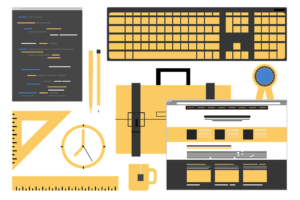
- PVが少ないもの → 非表示
- PVが多いもの → リンクだけ消して公開
PVが多いものについてもう少し詳しく補足すると、リンクを単に消すだけだと合格時にまた貼り付ける作業が面倒だと思い、僕は下記のような処置をしました。
- アフィリンクがついた記事タイトルと本文をコピー
- コピーを投稿の新規追加ページに貼り付けて下書き保存
- コピー元の記事をアフィリンクだけ消して公開
- アドセンス合格
- コピー元記事の本文を全消去→先ほどの下書きをコピペ
こんな感じで取り組みました。
終わりに
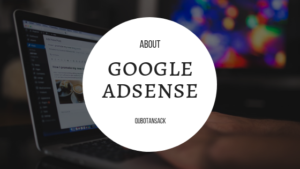
ということで僕は上記の手はずでちょっとずつ数日かけて修正し、再申請したところ合格できました。
僕の記事読んでわかりづらいところや疑問に思うところがありましたら、記事作りに役立てたく思いますのでご連絡やコメントを頂けたらと思います〜。ではでは!